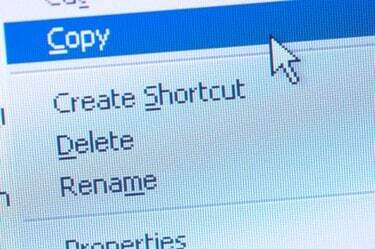
Google Dokument stöder traditionella kopiera-och-klistra-tekniker.
Google Dokument tar med webbens kraft till ordbehandlingsgenren. Till skillnad från vanliga ordbehandlingsprogram, som bara låter dig visa och redigera dokument på datorn dokumentet sparas på, du kan mixtra med Google Docs på vilken dator som helst som är ansluten till Internet. Även om den kostnadsfria tjänsten inte erbjuder lika många bells and whistles som Microsoft Word eller OpenOffice.org, innehåller den massor av grundläggande redigeringsfunktioner, som kopiera och klistra in. Tjänstens webbklipp kopierar din text och bilder och gör dem tillgängliga för inklistring, även mellan flera dokument och redigeringssessioner.
Steg 1
Logga in på ditt Google Dokument-konto och börja skriva ett dokument som vanligt.
Dagens video
Steg 2
Klicka i början av avsnittet du vill kopiera. Fortsätt att hålla ner musknappen och dra sedan markören över texten. Släpp musknappen när den önskade delen är markerad.
Steg 3
Klicka på ikonen "Webbklipp" i Google Dokuments verktygsfält. Det är den enda gula ikonen i verktygsfältet.
Steg 4
Välj "Kopiera markering till webburklipp."
Steg 5
Klicka i området i dokumentet där du vill klistra in den valda delen. Du kan också utföra den här funktionen i andra Google-dokument om du vill flytta texten från ett dokument till ett annat.
Steg 6
Klicka på ikonen "Webbklipp" igen.
Steg 7
Håll muspekaren över den text som du vill klistra in. Alternativet att klistra in utdraget som antingen HTML eller vanlig text visas. Klicka på det alternativ du föredrar.
Dricks
Med Google Dokument kan du kopiera flera textsegment till ditt webburklipp. Kopiera-och-klistra-funktionen inbyggd i Windows kan bara lagra ett utdrag åt gången. Webbklippet lagrar din kopierade text online, vilket innebär att du kan kopiera ett segment av ett Google-dokument på en dator och klistra in det på en annan dator.
Varning
Även om Google Docs också stöder vanliga Windows-kopieringstekniker -- tangentbordskommandon och högerklicka på snabbmenyn -- de kan förlora funktionalitet i Google Dokument i mycket specifika omständigheter. Användning av webbklippet förhindrar detta.



